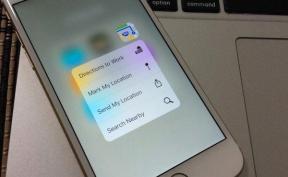Whatsappピクチャーインピクチャーが機能しない問題を修正する方法
その他 / / November 29, 2021
少し前に、サムスンはその マルチウィンドウモード. Googleによるネイティブの紹介 分割画面モード Android 7.0では、ヌガーは ピクチャーインピクチャー(PiP)モード Android 8.0Oreoの場合。

現在、YouTube、Facebook、Netflix、WhatsAppなどの多くの人気アプリがピクチャーインピクチャーモードをサポートしています。
しかし、 Android上のWhatsApp だった ゲームに遅れる iPhoneの場合、昨年の第1四半期にのみピクチャーインピクチャーのサポートが受けられました。 この機能の到着が遅れているにもかかわらず、一部のAndroid携帯ユーザーにとってはスムーズに機能しない可能性があります。
あなたもそれをあなたの電話で動作させるのに苦労しているなら、私たちはあなたが証明された解決策でそれをするのを手伝います。
始めましょう。
WhatsAppの互換性を確認してください
WhatsAppピクチャーインピクチャーモードは、Android 4.4KitKat以降を実行しているすべての電話で機能します。 それ未満のものはこのモードをサポートしません。 あなたはあなたをチェックすることができます Android版 電話の[設定]> [システム]> [バージョン情報]> [Androidバージョン]に移動します。
アプリを更新する時間
アプリの互換性を確認したので、アプリのバージョンも確認する必要があります。 以前は、ピクチャーインピクチャーモードはベータ版に限定されていました。 しかし、それは2018年12月にピクチャーインピクチャーで変更されました 安定版に到着しました 同様に。 現在、2.18.380を超えるすべてのWhatsAppバージョンは、ピクチャーインピクチャーモードをサポートしています。 アプリをまだ更新していない場合は、更新するのがよいでしょう。 そのために、 Playストアに移動します そしてWhatsAppを更新します。

サポートされているビデオ
WhatsAppは、WhatsAppで作成された、または送信された動画のPiPモードをサポートしていません ギャラリーから. YouTube、Facebook、Instagramなどの外部リンクでのみ機能します。
ビデオプレビューを待つ
たとえば、YouTubeからサードパーティのリンクを送信しようとしていて、ピクチャーインピクチャーモードが機能しない場合は、非常に重要な手順を逃したに違いありません。
リンクで共有を押してWhatsAppで開くときはいつでも、プレビューウィンドウが読み込まれるまで1〜2秒待つ必要があります。 外部ビデオにプレビューウィンドウがある場合にのみ、両方の当事者に対してピクチャーインピクチャーモードで再生されます。


プレビューなしでビデオリンクを受信した場合、ビデオはPiPモードで再生されません。 チャット中に視聴したい場合は、プレビュー付きでもう一度送信するように依頼する以外に、できることはあまりありません。
アプリのキャッシュをクリア
まだピクチャーインピクチャーモードの兆候はありませんか? ああ! 次に、WhatsAppのアプリキャッシュをすぐにクリアするのは賢明な方法です。 それを行ってもチャットは削除されませんが、 メディアファイル、またはその設定では、一時ファイルのみが削除されます。 あなたがヒットした場合に注意してください ストレージ/データをクリアする、すべてを削除します。 したがって、以下で説明する手順でボタンを押すときは注意してください。
ステップ1: デバイスの設定を開き、デバイスで使用可能なオプションに応じて、[アプリと通知] / [アプリマネージャー] / [インストール済みアプリ]に移動します。

ステップ2: [すべてのアプリ]の下の[WhatsApp]をタップします。

ステップ3: [ストレージ]、[キャッシュのクリア]の順にタップします。 デバイスを再起動します。


ピクチャーインピクチャーを適切に使用する
彼らが言うように、「それが真実であるには良すぎる場合、それは真実ではありません。」WhatsAppでも同様のことが起こっています。 ピクチャーインピクチャーモードは、ビデオリンクのあるチャットウィンドウでのみ機能します。 WhatsAppのホーム画面に戻るか、WhatsAppを終了すると、フローティングビデオウィンドウも表示されなくなります。 そのため、WhatsAppの外部でPiPモードを使用しようとしている場合は、Androidスマートフォンではまだ使用できないと申し訳ありません。
ベータユーザー、注意してください
WhatsAppまたは任意のアプリのベータ版はバグが発生しやすいです。 この機能は当初ベータ版でのみ利用可能でしたが、期待どおりに機能しない場合があります。 そのため、この機能が機能しない場合は、 安定バージョンに切り替えます.
WhatsAppピクチャーインピクチャーモードの使用方法
WhatsAppのビデオプレビューをタップします。 次に、ビデオはフローティングウィンドウで再生を開始し、ドラッグすることで画面上を移動できます。 ピンチイン/ピンチアウトジェスチャでサイズを変更することもできます。 ビデオを全画面で見るには、右上隅にある全画面アイコンをタップします。 全画面でのみ使用可能な進行状況スライダーを使用してビデオを制御することもできます。


ピクチャーインピクチャーモードを閉じるには、戻るボタンを押すか、ビデオのクロスボタンを使用して閉じます。

ピクチャーインピクチャーモードを無効にする
PiPモードはあなたの期待に応えませんでしたか、それともフローティングウィンドウがあなたを悩ませていませんか? 通常、WhatsAppのピクチャーインピクチャーモードなしでビデオを再生できることを心配する必要はありません。
残念ながら、モードを無効にする直接的な方法はありません。 ただし、この作業を完全に実行する2つの回避策を知っています。
方法1:リンクをクリックします
それぞれのアプリ/ウェブサイトで再生したいビデオを送受信するときは、ビデオをタップするのではなく、リンク自体をタップします。 これにより、他のリンクと同様に、WhatsAppの外部でビデオが開きます。

方法2:プレビューなしで送信
前述のように、ビデオプレビューはピクチャーインピクチャーモードに不可欠です。 動画を送信するときは、プレビューが表示される直前に動画を共有するか、メッセージの右上隅にある十字ボタンをタップしてプレビューを削除します。

WhatsAppピクチャーインピクチャーモードは他のアプリと異なりますか
はい。 多くの。 手始めに、Android 4.4KitKat以降のすべてのAndroidデバイスで動作します。 それは通常他のアプリでは不可能です Android 8.0Oreo以降 必要とされている。
第二に、前述のように、WhatsAppの外部や別のチャットでも機能しません。 それは、PiPモードを完全に楽しむことができないという制限です。 ただし、ホームボタンをタップする必要があるWhatsAppの外部のビデオ通話では機能します。
WhatsAppはより良くすることができます
WhatsAppは、Androidのピクチャーインピクチャーモードでまだ多くのことを行う必要があります。 彼らが上記の制限を取り除き、ビデオがWhatsAppの外でも、または少なくとも別のチャットで機能することを願っています。 最近追加されたWhatsAppWebで奇妙に利用できる機能である、ネイティブのWhatsAppビデオのピクチャーインピクチャーが機能することも望まれます。 外部リンクのサポート それも。
その間、上記の修正を使用して、ピクチャーインピクチャーモードでビデオを視聴できたことを願っています。 投稿に貢献するものはありますか? 以下のコメントでお知らせください。
次は:WhatsAppエクスペリエンスを別のレベルに引き上げたいですか? Android用のこれらのクールな17のWhatsAppのヒントとコツをチェックしてください。